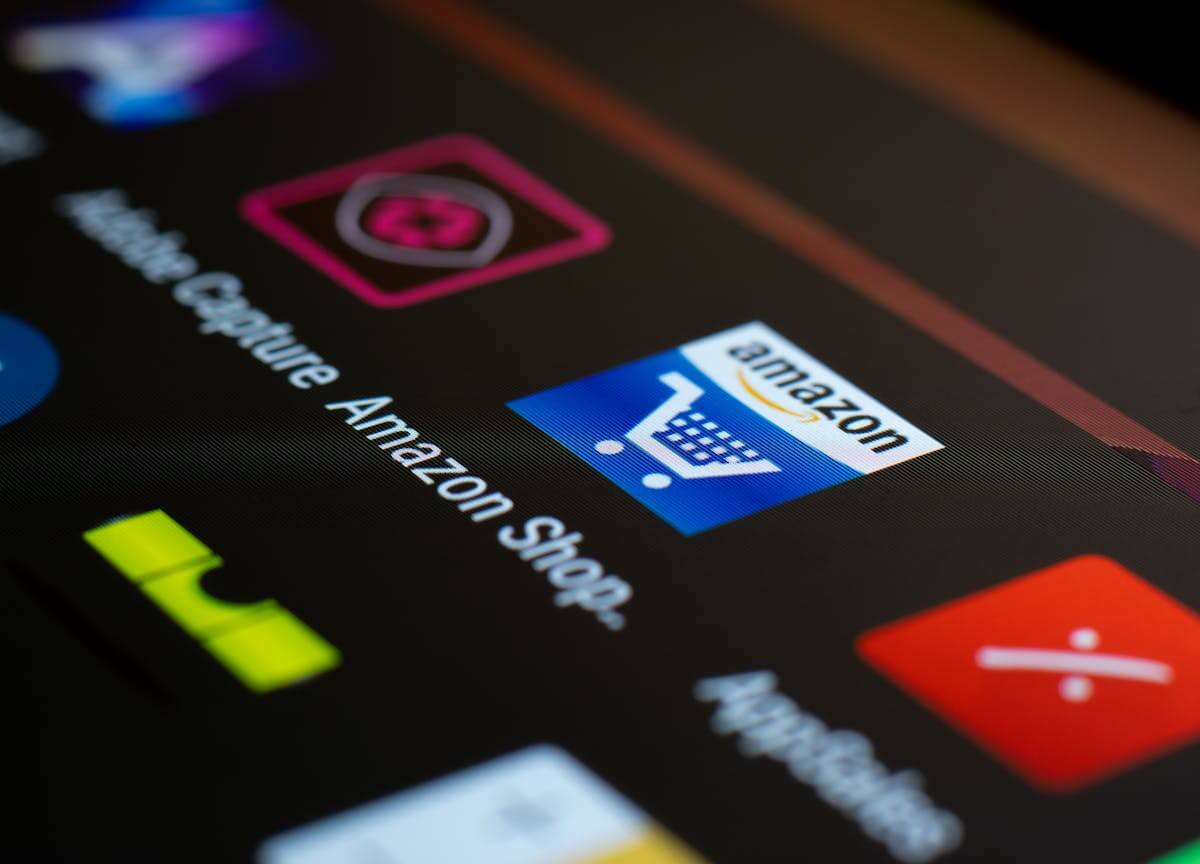App MyTIM non funziona: gli errori più comuni e come risolverli
- TIM offre l'app MyTIM per gestire servizi di telefonia fissa e mobile, pagare fatture e scoprire nuove offerte in modo semplice e veloce.
- Tuttavia, ogni tanto possono verificarsi problemi di accesso e funzionamento dell'app, come errori di connessione o credenziali.
- In caso di difficoltà, è possibile contattare l'assistenza clienti TIM tramite l'app stessa, i numeri dedicati, la community We TIM o altri canali di supporto offerti dall'azienda.
TIM, uno dei principali operatori di telecomunicazioni in Italia, offre l'app MyTIM, intuitiva e completa per assistere i propri clienti.
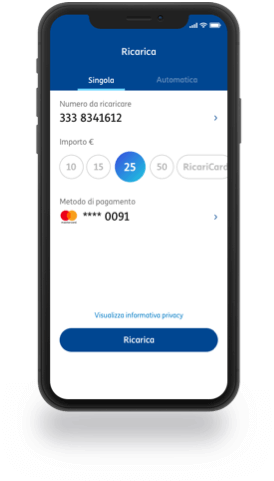
Con MyTIM potrai risolvere rapidamente problemi tecnici, gestire le tue linee, pagare le fatture e scoprire nuove offerte, tutto comodamente dal tuo dispositivo mobile. Tuttavia, ci sono casi in cui l'app può incontrare problemi di funzionamento, creando disagi per gli utenti. Ecco come affrontare e risolvere i problemi più comuni legati all'uso dell'app MyTIM.
Perché MyTIM non funziona? Errori più comuni app MyTIM
L'app MyTIM è uno strumento essenziale per gestire i servizi di telefonia fissa e Internet di TIM dalla comodità di casa propria.
Questa applicazione permette agli utenti di accedere a una varietà di funzionalità, inclusa la gestione del proprio account, la visualizzazione e il pagamento delle fatture e la modifica delle impostazioni del servizio.
Nonostante sia progettata per offrire una gestione semplificata e migliorare l'esperienza dell'utente, ci sono momenti in cui l'app MyTIM può incontrare alcuni problemi tecnici che impediscono il suo corretto funzionamento, e queste sono le cause più comuni:
Errore app MyTIM |
Possibile causa |
Soluzione |
| ❌Blocco per linea non riconosciuta |
Problemi con l'identificazione della linea o del contratto associato all'account |
✔️Verificare i dettagli del contratto e dell'account o contattare il supporto |
| ❌Errore di modem per IP temporaneo perso |
Problemi di connessione o aggiornamento IP da parte del modem |
✔️Riavviare il modem o attendere l'aggiornamento automatico delle informazioni |
| ❌Problemi di comunicazione tra modem e gestionale TIM |
Problemi di rete o configurazione errata del modem |
✔️Controllare le impostazioni del modem e la connessione alla rete, eventualmente contattare l'assistenza |
L'app MyTIM non mi fa accedere: i 6 passi da seguire
Se l'app MyTIM non ti permette di accedere, ci sono alcuni passaggi che puoi seguire per cercare di risolvere il problema:
-
Verifica la connessione: assicurati che il tuo dispositivo sia connesso correttamente a internet tramite Wi-Fi o dati mobili. Una connessione instabile può causare problemi durante il tentativo di accesso.
-
Controlla le credenziali: verifica di inserire correttamente l'indirizzo email e la password associati al tuo account MyTIM. Ricorda che le credenziali devono essere quelle utilizzate per l'ultima volta per accedere al servizio.
-
Aggiorna l'app: assicurati che la tua app MyTIM sia aggiornata all'ultima versione disponibile. Le versioni obsolete possono presentare malfunzionamenti.
-
Riavvia il dispositivo: talvolta, semplicemente riavviare il tuo dispositivo può risolvere problemi temporanei di software che potrebbero interferire con l'app MyTIM.
-
Resetta la password: se sospetti che il problema sia la password, prova a reimpostarla. Puoi farlo tramite l'opzione "Password dimenticata?" sulla schermata di login dell'app.
-
Disinstalla e reinstalla l'app: se nessuno dei passaggi sopra ha funzionato, prova a disinstallare l'app e a reinstallarla. Questo può aiutare a risolvere eventuali problemi legati a dati corrotti o installazioni difettose.
App MyTIM non funziona su iPhone: tutti gli step risolutivi
Se l'app MyTIM non funziona su iPhone, ecco cosa potresti fare:
-
Verifica la connessione: assicurati che il tuo iPhone sia connesso correttamente a internet tramite Wi-Fi o dati mobili: una connessione instabile può causare problemi durante il tentativo di accesso.
-
Controlla le credenziali: verifica di inserire correttamente l'indirizzo email e la password associati al tuo account MyTIM: ricorda che le credenziali devono essere quelle utilizzate per l'ultima volta per accedere al servizio.
-
Aggiorna l'app: assicurati che la tua app MyTIM sia aggiornata all'ultima versione disponibile: le versioni obsolete possono presentare malfunzionamenti.
-
Riavvia il dispositivo: talvolta, semplicemente riavviare il tuo iPhone può risolvere problemi temporanei di software che potrebbero interferire con l'app MyTIM.
-
Resetta la password: se sospetti che il problema sia la password, prova a reimpostarla: puoi farlo tramite l'opzione "password dimenticata?" sulla schermata di login dell'app.
-
Disinstalla e reinstalla l'app: se nessuno dei passaggi sopra ha funzionato, prova a disinstallare l'app e a reinstallarla: questo può aiutare a risolvere eventuali problemi legati a dati corrotti o installazioni difettose.
-
Aggiorna iOS: assicurati che il tuo iPhone sia aggiornato all'ultima versione del sistema operativo iOS: le versioni precedenti del sistema operativo possono causare incompatibilità con alcune app.
-
Controlla le impostazioni di rete: vai su Impostazioni > Generali > Ripristina > Ripristina impostazioni di rete: questo potrebbe risolvere problemi legati alla connessione.
L'app MyTIM non funziona su Android: ecco cosa fare
Anche se l'app MyTIM non funziona su Android le soluzioni possono essere le seguenti:
-
Verifica la connessione: assicurati che il tuo dispositivo Android sia connesso correttamente a internet tramite Wi-Fi o dati mobili. una connessione instabile può causare problemi durante il tentativo di accesso.
-
Controlla le credenziali: verifica di inserire correttamente l'indirizzo email e la password associati al tuo account MyTIM. ricorda che le credenziali devono essere quelle utilizzate per l'ultima volta per accedere al servizio.
-
Aggiorna l'app: assicurati che la tua app MyTIM sia aggiornata all'ultima versione disponibile. le versioni obsolete possono presentare malfunzionamenti.
-
Riavvia il dispositivo: talvolta, semplicemente riavviare il tuo dispositivo Android può risolvere problemi temporanei di software che potrebbero interferire con l'app MyTIM.
-
Resetta la password: se sospetti che il problema sia la password, prova a reimpostarla. puoi farlo tramite l'opzione "password dimenticata?" sulla schermata di login dell'app.
-
Disinstalla e reinstalla l'app: se nessuno dei passaggi sopra ha funzionato, prova a disinstallare l'app e a reinstallarla. questo può aiutare a risolvere eventuali problemi legati a dati corrotti o installazioni difettose.
-
Aggiorna il sistema operativo Android: assicurati che il tuo dispositivo sia aggiornato all'ultima versione del sistema operativo Android. le versioni precedenti del sistema operativo possono causare incompatibilità con alcune app.
-
Controlla le impostazioni di rete: vai su Impostazioni > Sistema > Opzioni di ripristino > Ripristina Wi-Fi, dati mobili e Bluetooth. questo potrebbe risolvere problemi legati alla connessione.
Il widget mytim non funziona: come risolvere
Se il widget MyTIM non funziona, potresti tentare queste soluzioni al problema:
-
Verifica la connessione: assicurati che il tuo dispositivo sia connesso correttamente a internet tramite Wi-Fi o dati mobili: una connessione instabile può causare problemi con il widget.
-
Controlla le impostazioni del widget: assicurati che il widget MyTIM sia configurato correttamente nelle impostazioni del dispositivo: a volte, un'impostazione errata può impedire il corretto funzionamento del widget.
-
Aggiorna l'app MyTIM: assicurati che l'app MyTIM sia aggiornata all'ultima versione disponibile: le versioni obsolete possono presentare malfunzionamenti.
-
Riavvia il dispositivo: talvolta, semplicemente riavviare il dispositivo può risolvere problemi temporanei di software che potrebbero interferire con il widget MyTIM.
-
Rimuovi e aggiungi di nuovo il widget: prova a rimuovere il widget dalla schermata principale e poi aggiungilo di nuovo: questo può aiutare a risolvere eventuali problemi di configurazione.
-
Cancella la cache dell'app: vai su Impostazioni > Applicazioni > MyTIM > Memoria > Cancella cache: questo può aiutare a risolvere problemi legati a dati temporanei corrotti.
-
Verifica i permessi dell'app: assicurati che l'app MyTIM abbia tutti i permessi necessari per funzionare correttamente: vai su Impostazioni > Applicazioni > MyTIM > Permessi e verifica che tutti i permessi siano attivi.
-
Disinstalla e reinstalla l'app MyTIM: se nessuno dei passaggi sopra ha funzionato, prova a disinstallare l'app e a reinstallarla: questo può aiutare a risolvere eventuali problemi legati a dati corrotti o installazioni difettose.
Segnalazioni e diagnostica dei dispositivi
Se desideri aggiornare le segnalazioni e la diagnostica dei dispositivi tramite l'app MyTIM, ecco come procedere:
-
Accedi all'app MyTIM: apri l'app MyTIM sul tuo dispositivo e accedi con le tue credenziali.
-
Naviga alla sezione assistenza tecnica: una volta effettuato l'accesso, vai alla sezione dedicata all'assistenza tecnica. Di solito, questa si trova nel menu principale o in una sezione chiamata "Assistenza" o "Supporto".
-
Segnalazioni e diagnostica: nella sezione assistenza tecnica, cerca l'opzione per le segnalazioni e la diagnostica. Qui puoi trovare diverse opzioni per diagnosticare e risolvere i problemi dei tuoi dispositivi.
Segnalazioni
- Segnala un problema tecnico: se riscontri un problema con la tua linea telefonica o la connessione Internet, puoi segnalare il problema direttamente dall'app. Segui questi passaggi:
- Seleziona "Assistenza" e poi "Area Assistenza" o "Chiedi ad Angie".
- Compila i dettagli del problema, descrivendo il malfunzionamento e fornendo eventuali informazioni aggiuntive richieste.
- Invia la segnalazione. Riceverai un feedback sullo stato della tua richiesta tramite l'app o altri canali di contatto forniti.
Diagnostica
- Diagnostica delle linee telefoniche o della rete: puoi eseguire una diagnostica delle tue linee telefoniche o della tua connessione Internet (ADSL o fibra) per identificare eventuali problemi.
- Assistenza per problemi di posta elettronica: se hai problemi con la tua posta elettronica TIM, puoi utilizzare l'app per diagnosticarli.
- Diagnostica per apparecchi TV con TIMVision o abbonamenti Sky: se hai abbonamenti TV con TIMVision o Sky, puoi utilizzare l'app per diagnosticare e risolvere problemi con i dispositivi collegati.
- Gestione delle pratiche amministrative e tecniche: puoi monitorare lo stato delle pratiche aperte con TIM, inclusi rimborsi, reclami e modifiche alle offerte.
Come contattare l’assistenza clienti TIM?
TIM offre diversi modi per contattare l'assistenza clienti, sia per le linee fisse che per le linee mobili. Ecco una panoramica aggiornata delle opzioni disponibili:
App e Area Clienti MyTIM
- App MyTIM: il modo più veloce per gestire le tue linee fisse e mobili. Puoi pagare le fatture, controllare il credito e scoprire le offerte dedicate. Scarica l'app MyTIM per avere tutto a portata di mano.
- Area Clienti MyTIM: accedi alla tua area riservata sul sito ufficiale TIM per gestire i tuoi servizi online.
Angie
- Assistente virtuale Angie: chatta con Angie, l'assistente virtuale di TIM, direttamente dall'app MyTIM. Angie può aiutarti a risolvere i principali problemi sulla tua linea fissa e mobile.
Community We TIM
- Community We TIM: entra nella community dei clienti TIM per cercare soluzioni, condividere esperienze e chiedere consigli. È un ottimo modo per trovare risposte grazie all'aiuto degli altri utenti.
Servizio Clienti 187 e 119
- Dall'Italia: chiama il Servizio Clienti 187 per assistenza sulla linea fissa o il Servizio Clienti 119 per assistenza sulla linea mobile. Entrambi i numeri sono gratuiti e attivi 24 ore su 24.
- Dall'estero:
- Linea fissa: chiama i centralini TIM ai numeri +39 0285951 e +39 0636881, che ti metteranno in contatto con il servizio 187.
- Linea mobile: chiama il Servizio Clienti TIM utilizzando il numero breve 119 (dove consentito) oppure il numero +39 3399119. Il servizio è gratuito dai Paesi UE e a pagamento dal resto del mondo, disponibile 24 ore su 24.
Casella Postale Servizio Clienti
- Servizio Clienti Fisso: Casella Postale 111, 00054 Fiumicino, RM
- Servizio Clienti Mobile: Casella Postale 555, 00054 Fiumicino, RM